Odprite Outlook.com in nato koledar.
|
|||||
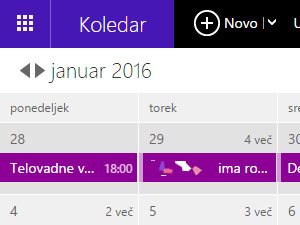 |
|||||
|
|||||
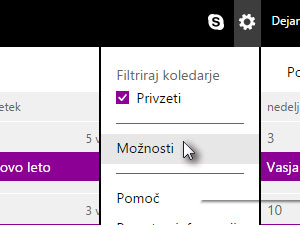 Kliknite na ikono za nastavitve in izberite Možnosti. |
|||||
|
|||||
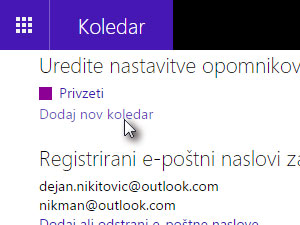 V oknu z možnostmi boste videli privzeti koledar. Ker privzetega ne moremo brisati, bomo najprej ustvarili novega, ga nastavili za privzetega in nato začeli z brisanjem. Kliknite na Dodaj nov koledar. |
|||||
|
|||||
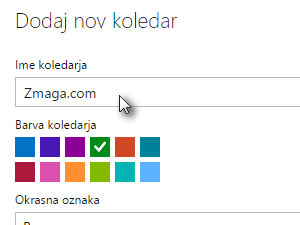 V novem oknu vpišite poljubno ime novega koledarja. |
|||||
|
|
|
|||||
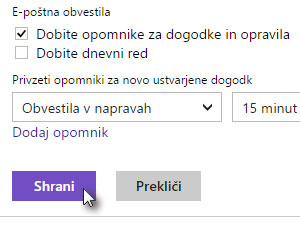 In kliknite na Shrani. |
|||||
|
|||||
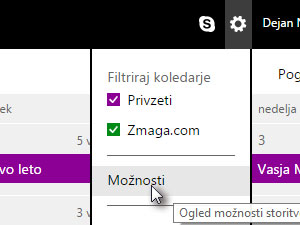 Kliknite ponovno na ikono za nastavitve in izberite Možnosti. |
|||||
|
|||||
 V oknu z nastavitvami Primarni koledar preko izbirnika nastavite ravnokar ustvarjenega. |
|||||
|
|||||
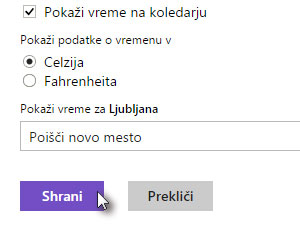 In kliknite na Shrani. |
|||||
|
|||||
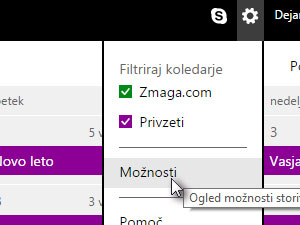 Kliknite še enkrat na ikono za nastavitve in izberite Možnosti. |
|||||
|
|||||
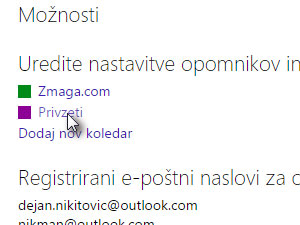 Kliknite sedaj na Privzeti koledar. Oziroma tistega, ki ste ga imeli pred tem vodičem. |
|||||
|
|||||
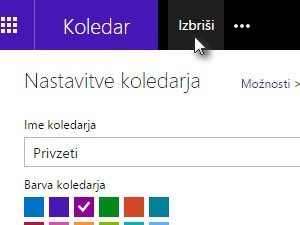 In kliknite na Izbriši. |
|||||
|
|||||
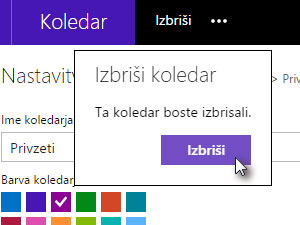 Potrdite dejanje s ponovnim klikom na Izbriši. |
|||||
|
|||||
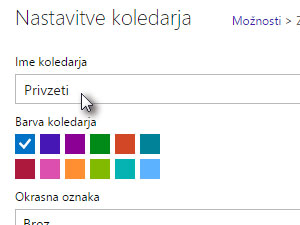 Končali smo. Če želite, lahko prej ustvarjeni koledar preimenujete nazaj v Privzeti. Za več informacij pa se vidimo na forumu. |
|||||

